Mit Windows 10 hat Microsoft auch die virtuellen Desktop´s eingeführt, welches dem Anwender doch eine große Erleichterung bringt. Virtuelle Desktops bzw. „Virtual Desktop“ stellen Euch quasi mehrere Desktops gleichzeitig zur Verfügung, so dass Ihr quasi mehrere Desktops auf einmal bedient.
Somit könnt Ihr die verschiedensten gestarteten Programme auf den unterschiedlichen virtuellen Desktops darstellen. Damit erhaltet Ihr einen wesentlich aufgeräumteren Windows Desktops und könnt sehr schnell über bestimmte Tastenkombinationen zwischen den einzelnen virtuellen Desktops hin- und herschalten.
Nachfolgend haben wir Euch alle möglichen Tastenkombinationen für die Nutzung der virtuellen Desktops unter Windows 10 aufgelistet. Damit könnt Ihr neue virtuelle Desktops erstellen, löschen oder zwischen den verschiedenen Virtual Desktops wechseln.
| Tastenkombination virtuelle Desktops | Beschreibung der Tastenkombination |
|---|---|
| STRG + WIN + D | Neuer virtueller Desktop |
| STRG + WIN + F4 | Virtuellen Desktop schließen |
| STRG + WIN + Cursor links | Auf den vorherigen virtuellen Desktop wechseln |
| STRG + WIN + Cursor rechts | Auf den nächsten virtuellen Desktop wechseln |
Eine weitere Möglichkeit für die Nutzung von virtuellen Desktops ohne irgendwelche Tastenkombination ist das Icon
Aktive Anwendungen
in der Windows 10 Taskleiste, wie Ihr hier auf der nachfolgenden Desktop-Abbildung erkennen könnt.
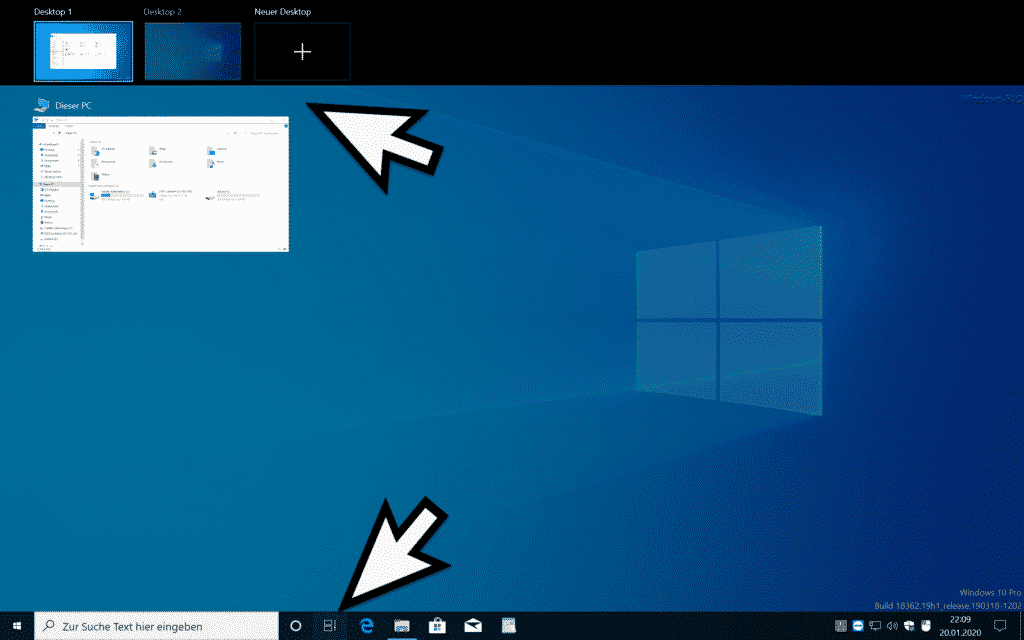
Danach wird Euch am oberen Desktoprand eine Übersicht über alle vorhandenen, virtuellen Desktops angezeigt. Über „+“ könnt Ihr ganz einfach weitere virtuelle Windows 10 Desktops anlegen, über das „x“ oberhalb eines virtuellen Desktops diesen einfach schließen.
Diese Nutzung von virtuellen Desktops ist besonders für Anwender interessant, die sehr viele Programme gleichzeitig nutzen und diese ggf. gruppieren und somit bestimmte Desktops für bestimmte Anwendungen nutzen.
Abschließend haben wir hier noch weitere Beiträge, die sich mit dem Windows Desktop beschäftigen.
– Desktopsymbole Computer, Benutzerdaten, Netzwerk, Papierkorb, Systemsteuerung auf Windows 10 Desktop anzeigen
– Desktop.ini löschen und verhindern, dass diese Datei auf dem Desktop erstellt wird
– Desktop Icon´s bei allen Anwendern eines Windows PC anzeigen
– Desktop Icon Abstände unter Windows 10 ändern
– Desktopsymbole einblenden bzw. ausblenden bei Windows 10
– UAC Dialog auf Windows 10 Desktop anzeigen
– Windows 10 Papierkorb (recycle.bin) vom Desktop entfernen
– Aero Peek für die Desktopvorschau aktivieren bei Windows 10
– Desktopverknüpfung zu einer Webseite im Chrome Browser erstellen
– Desktop-Verknüpfungen zu Hyper-V VMs erstellen
– Desktophintergrund zentral per Gruppenrichtlinie festlegen
– Änderungen des Windows Desktops nicht speichern
– Alle Desktopsymbole per Gruppenrichtlinie (GPO) ausblenden
– Pfeile in den Desktopsymbolen bei Windows 10 entfernen






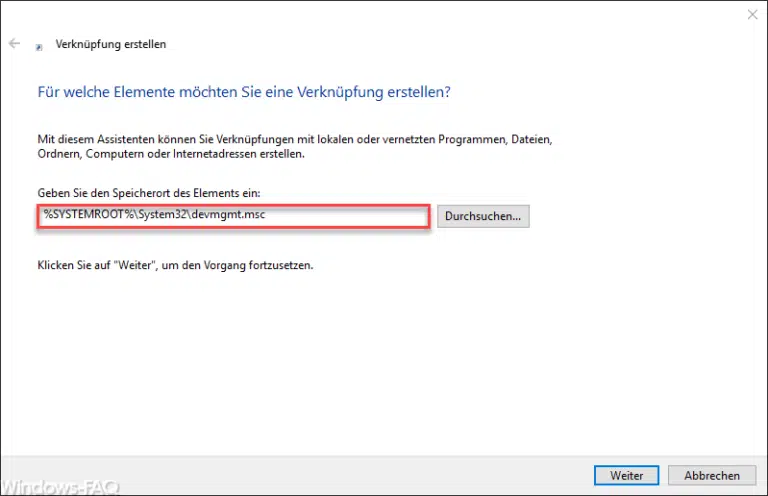
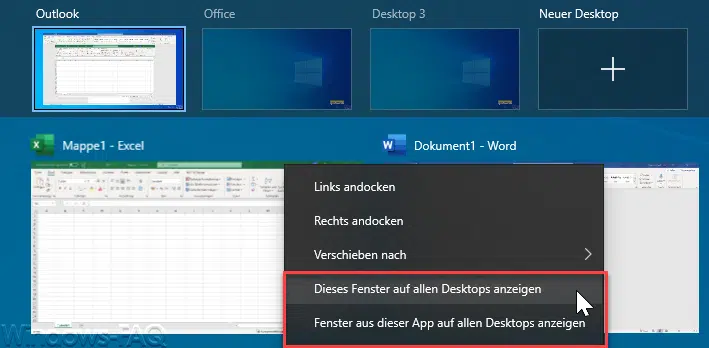


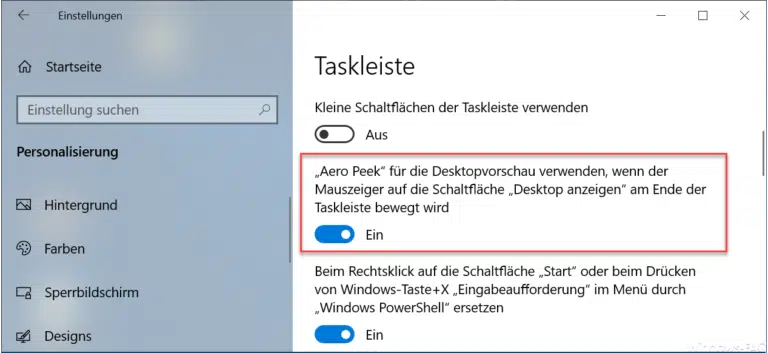
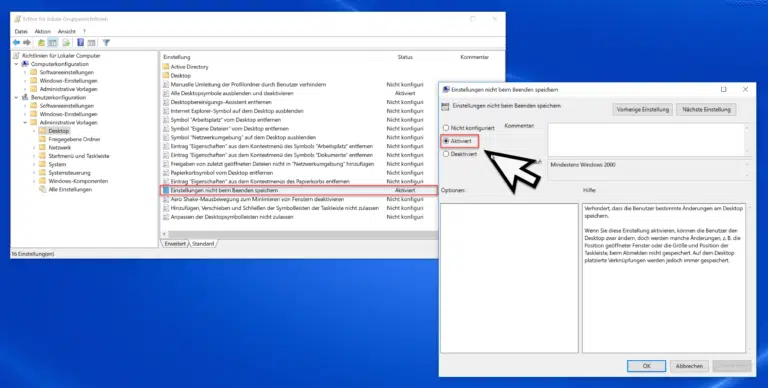
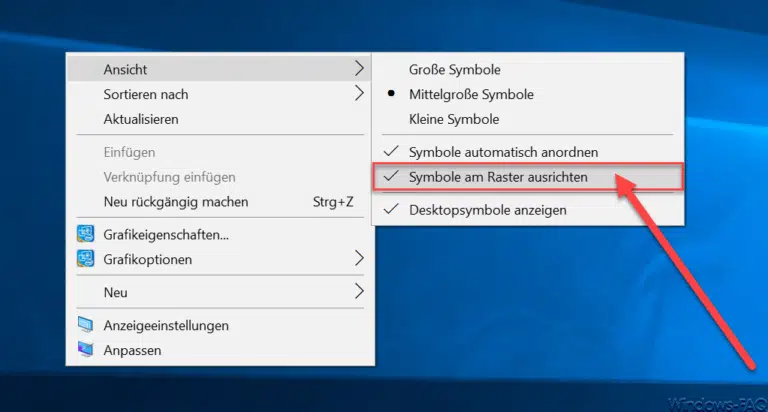


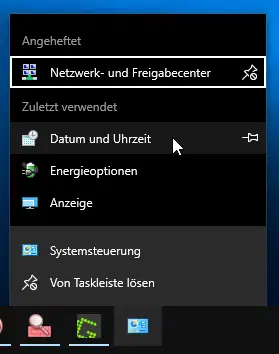


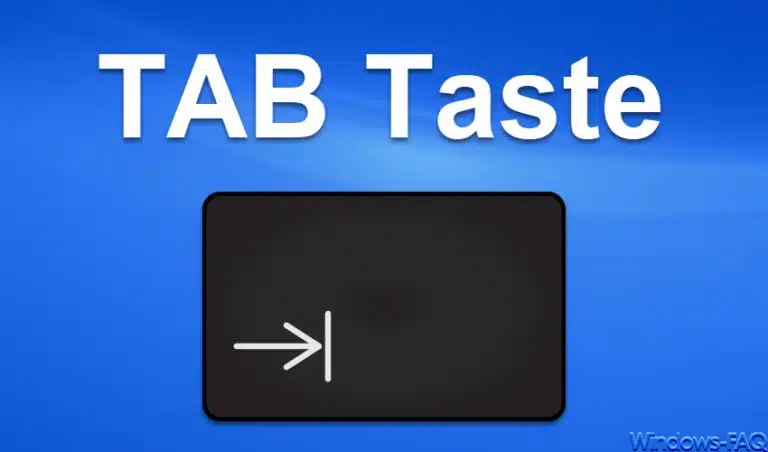


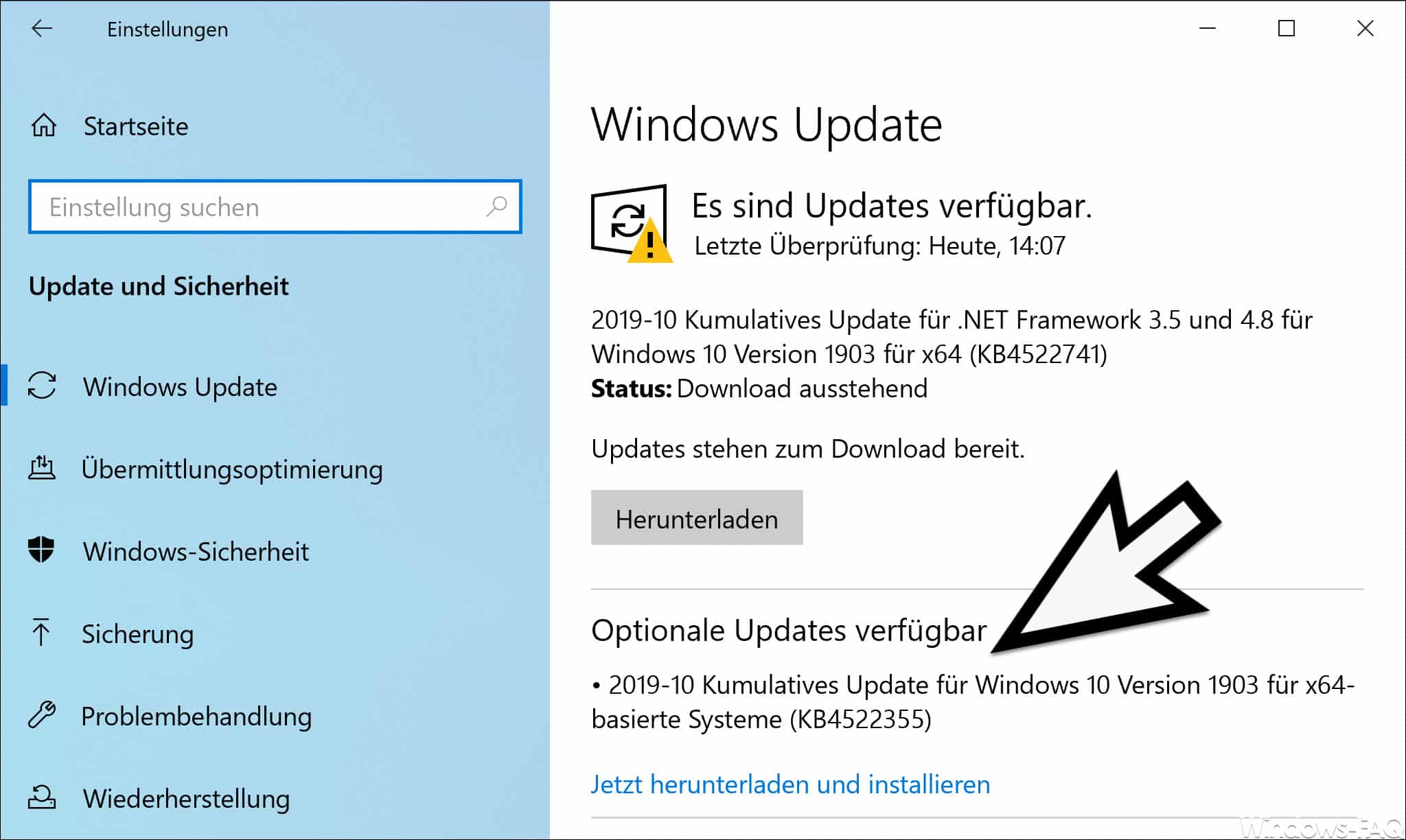







Ich finde unterdessen die virtuellen Desktops doch nicht mehr so praktisch.
Vor allem fehlt mir die Mögichkeit, einen leeren Desktop OHNE Icons drauf zu erstellen.
Dies wäre grad für Screencasts äusserst praktisch.
Oder habe ich da was verpasst?
Gruss, Daniel